手机怎么改照片像素大小 手机图片像素大小调整教程
日期: 来源:冰糖安卓网
在现代社会中手机已经成为人们生活中不可或缺的工具之一,而随着手机拍照功能的不断升级,人们对于照片的像素大小也越来越关注。如何改变手机照片的像素大小呢?通过简单的调整和设置,我们可以轻松地改变手机照片的像素大小,让照片更加清晰和美观。接下来让我们一起来了解手机图片像素大小的调整教程吧!
手机图片像素大小调整教程
具体步骤:
1.如下图,图片原像素为:2160*1920 2.19MB。
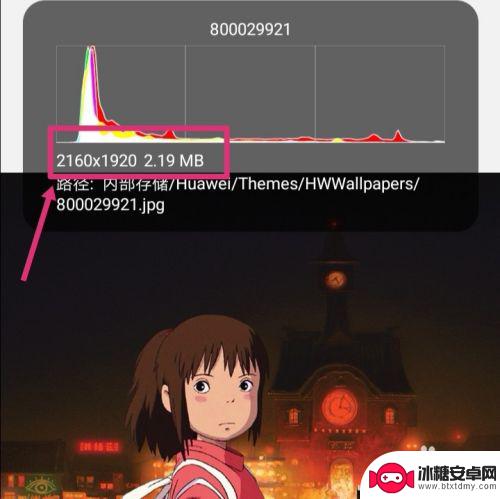
2.返回手机,进入手机设置,点搜索。
3.搜索智能分辨率,然后再点击智能分辨率。
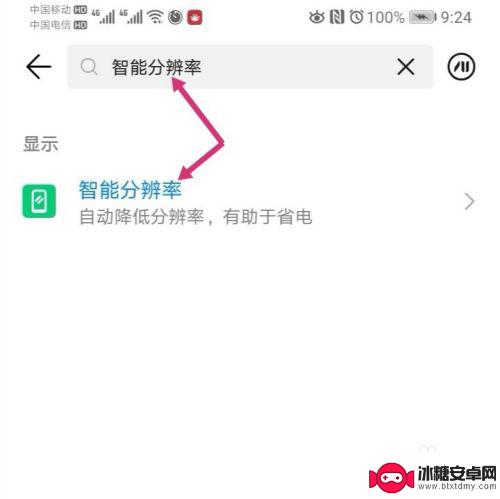
4.进入智能分辨率,把智能分辨率关闭,同时,勾选较低的像素。
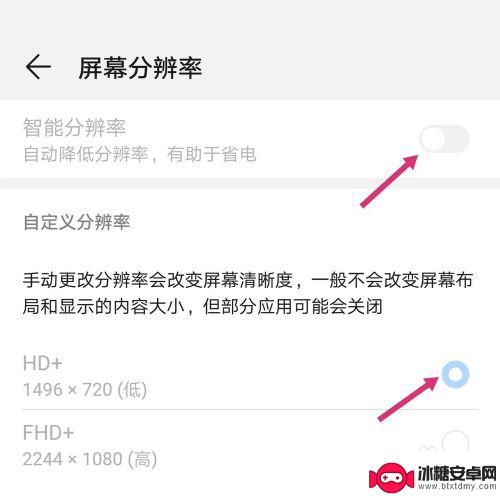
5.关闭智能分辨率后,使用手机截取原图。
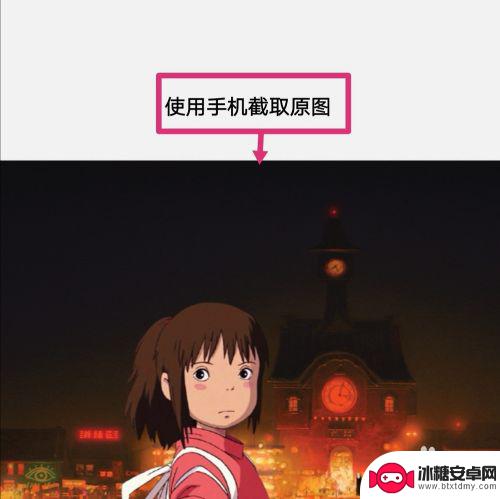
6.之后点击编辑。
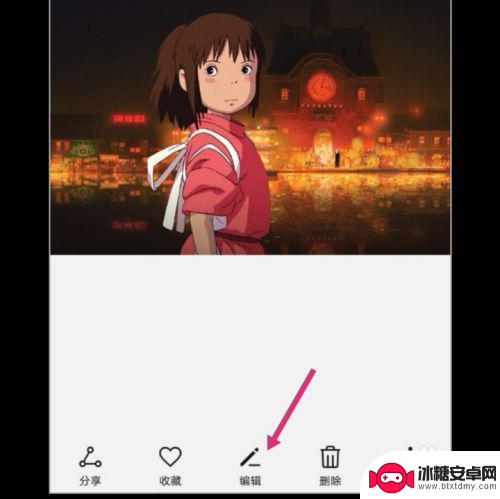
7.进入编辑,拉动图片的四个框。调整到原图大小,然后保存图片。

8.调整好的图片,像素就更改成如下大小了:575*516 82.31 KB。
如果要把像素变大一点,选择较高的分辨率。然后调整图片即可。
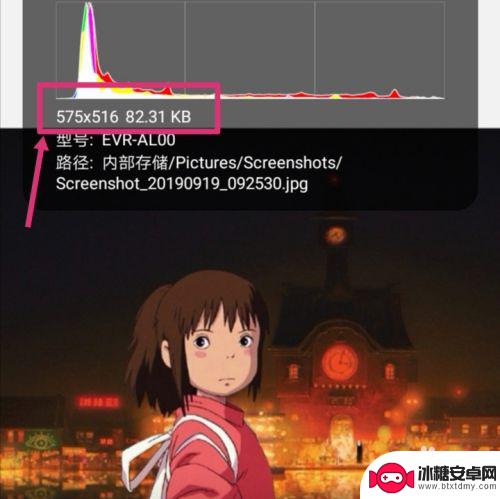
以上就是关于如何调整手机照片像素大小的全部内容,如果您还有疑问,可以按照小编的方法进行操作,希望这些方法能够对大家有所帮助。












